win10系统提示当前没有可用的电源选项解决办法
 方砖大叔
方砖大叔
02月28日 12:04
此文约为464字,阅读需要2分钟
遇到win10系统提示当前没有可用的电源选项,应该怎么处理?下面小编就带领大家看看win10系统提示当前没有可用的电源选项的详细解决办法。
1、打开Win10的开始菜单,点击电源按钮后,发现没有弹出关机等菜单项,而是出现了“当前没有可用的电源选项”的提示;
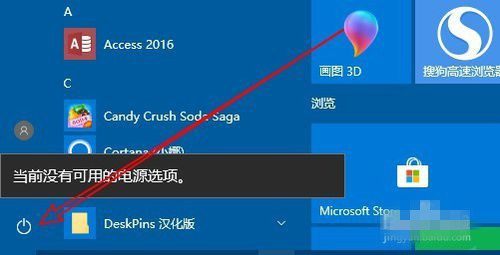
2、这时我们可以右键点击开始按钮,在弹出菜单中选择“运行”菜单项;
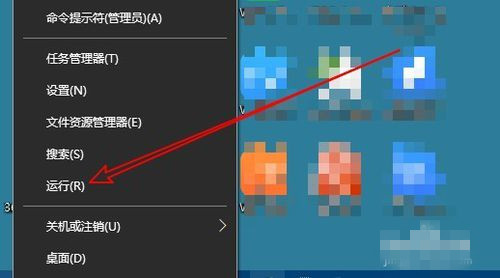
3、接下来就会打开Win10的运行窗口,在窗口中输入命令gpedit.msc,然后点击确定按钮;
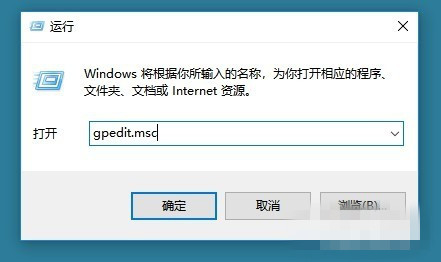
4、这时就会打开本地组策略编辑器窗口,在左侧边栏依次点击“用户配置/管理模板/工始菜单和任务栏”菜单项;
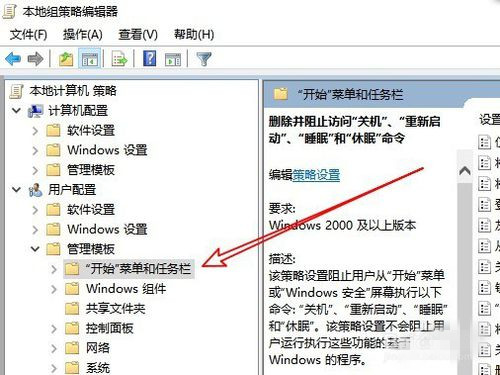
5、在右侧的窗口中我们找到“删除并阻止访问关机、重新启动、睡眠和体眼命令”的设置项;
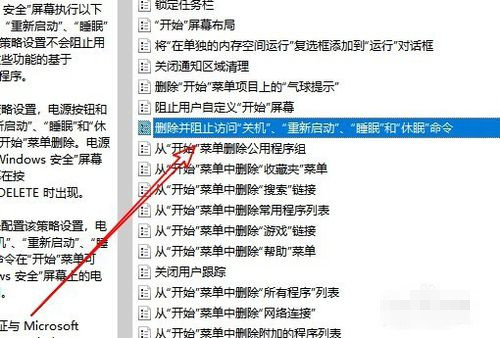
6、右键点击该设置项,在弹出菜单中选择“编辑”菜单项;
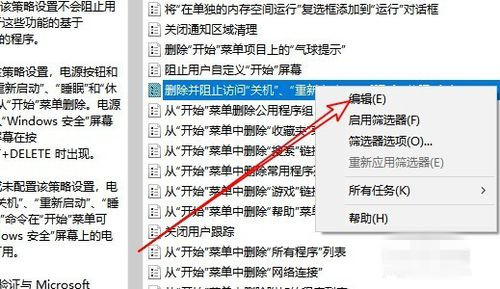
7、这时就会打开该设置项的编辑窗口,在窗口中选择“已禁用”选项,最后点击确定按钮即可,这样再次打开开始菜单,就会弹出关机等菜单项了。
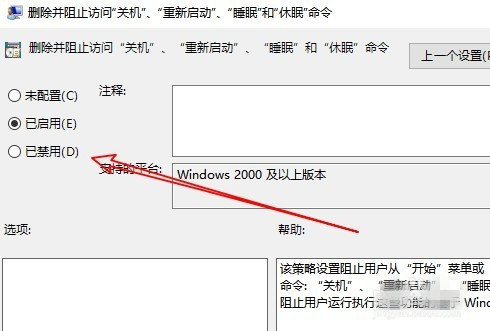
关于win10系统提示当前没有可用的电源选项的解决方法就给大家介绍到这边了,还有不知道怎么解决的小伙伴赶快来学习一下吧!
如果你有任何疑问可以点击网站顶部的意见反馈,小编将第一时间进行回复。
未知的网友